参考价 : ¥125.00
您所在的位置:智能资讯>教程>TP-LINK TL-WDR5640无线密码怎么修改
TP-LINK TL-WDR5640无线密码怎么修改
时间 : 2018-03-28 14:48:00 来源:网络 作者:发掘者
TP-LINK TL-WDR5640无线密码怎么修改?如果wifi密码过于简单,这样是不利于网络安全的,所以今天发掘者教大家TP-LINK TL-WDR5640无线密码怎么修改,请看下文。

修改方法
连接路由器无线信号在浏览器地址栏输入tplogin.cn,输入管理员密码,登录到路由器管理界面。
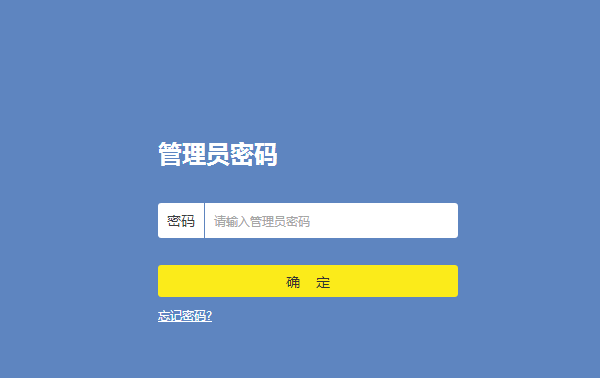
在路由器主界面点击点击“网络状态”,可修改相应的无线名称及无线密码,修改完成之后点击“保存”。

建议大家无线密码使用字母、符号等组合方式,并且长度不少于八位,这样有利于网络安全。
以上就是发掘者给大家整理的TP-LINK TL-WDR5640无线密码怎么修改的全部内容,更多智能资讯,关注智能家(m.znj.com)。
推荐您看:
TP-LINK TL-WDR5640怎么恢复出厂设置TP-LINK TL-WDR5640怎么设置访客网络TP-LINK TL-WDR5640无线密码怎么修改TP-LINK TL-WDR5640怎么限制网速TP-LINK TL-WDR5640登录密码怎么修改TP-LINK TL-WDR5640信号强度怎么调节TP-LINK TL-WDR5640信号不稳定怎么办TP-LINK TL-WDR5640定时重启怎么设置TP-LINK TL-WDR5640已连设备怎么查看TP-LINK TL-WDR5640无线桥接怎么设置TP-LINK TL-WDR5640无线信号怎么隐藏TP-LINK TL-WDR5640固件怎么升级TP-LINK TL-WDR5640怎么定时关闭wifiTP-LINK TL-WDR5640怎么备份配置文件TP-LINK TL-WDR5640怎么设置网站过滤TL-WDR5600路由器怎么限速
- 最新资讯
- 热门资讯
























